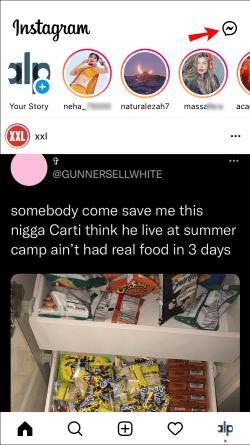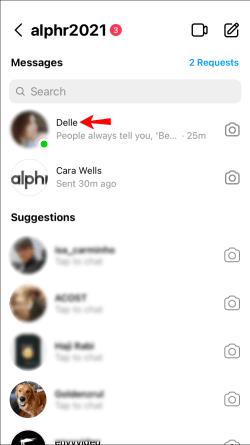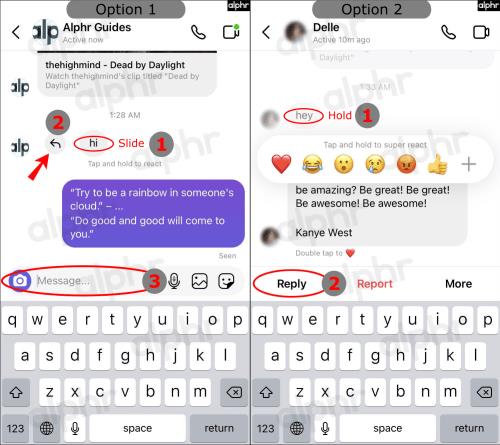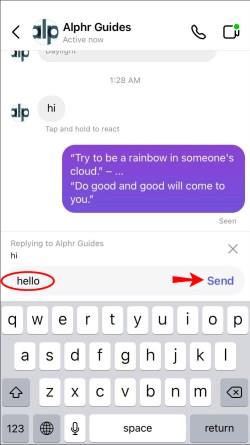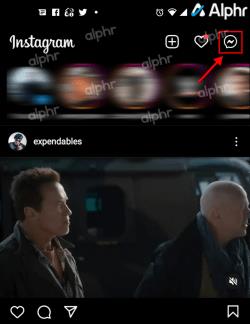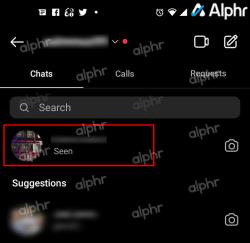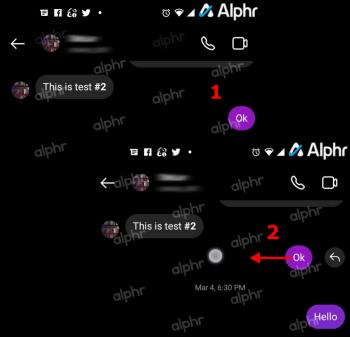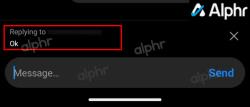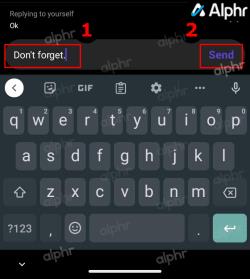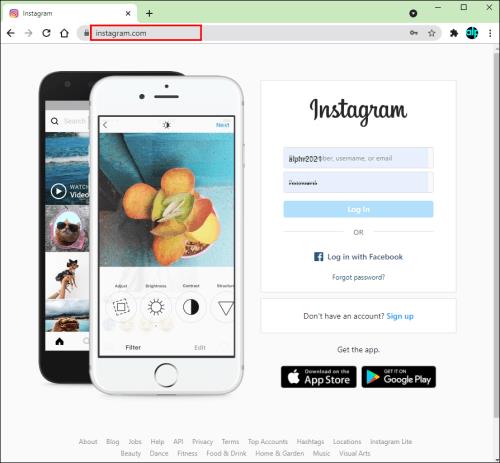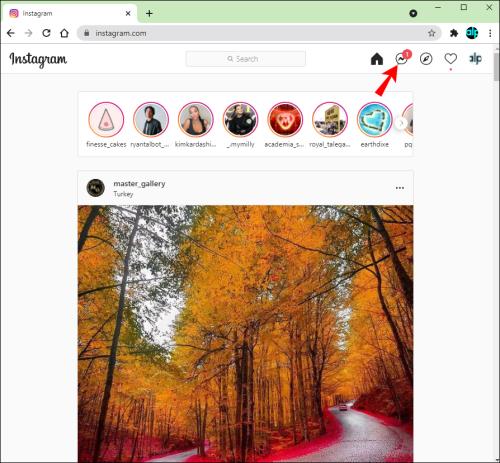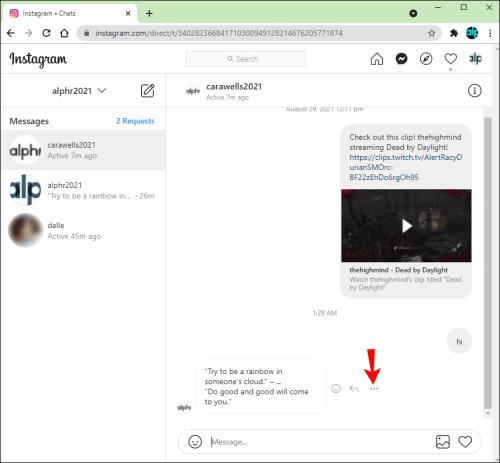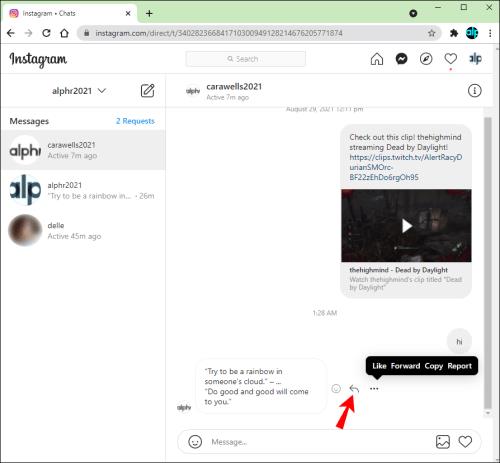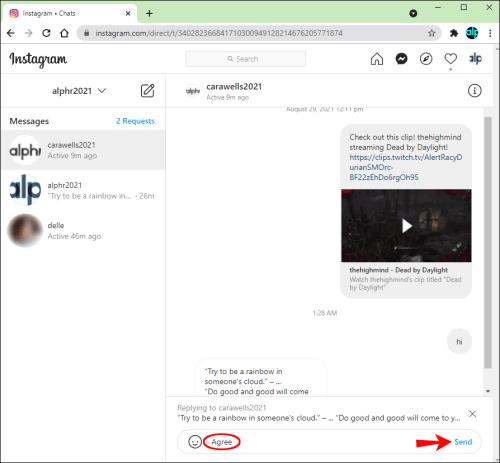Odkazy na zařízení
Všechny hlavní aplikace pro zasílání zpráv umožňují uživatelům přímo odpovídat na konkrétní zprávy od jednoho konkrétního odesílatele. To je užitečné, protože vám to může pomoci vyhnout se zmatkům při odpovídání na starší zprávu – nikoli na poslední odeslanou. Tato funkce může výrazně pomoci ve skupinových chatech. Instagram měl na zavedení takové funkce trochu zpoždění.

Tento článek vysvětluje, jak používat funkci přímých zpráv a odpovídat na zprávy specifické pro daný čas od libovolného odesílatele na Instagramu pomocí iPhone, Android nebo PC. Kromě toho uvidíte, proč možná nebudete moci novou funkci používat.
Jak odpovědět na konkrétní zprávu na Instagramu pomocí iPhone
Chcete-li odpovědět na konkrétní zprávu Instagramu v seznamu odeslanou od někoho při používání iPhone, postupujte takto:
- Ve zdroji klepněte na ikonu Messenger v pravém horním rohu obrazovky.
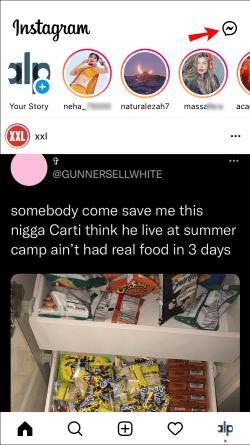
- Vyberte soukromou nebo skupinovou konverzaci ze zpráv.
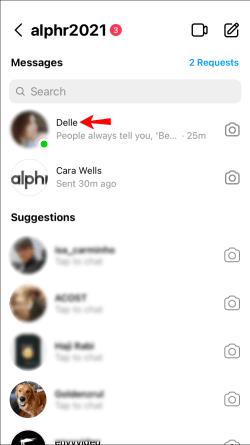
- Jakmile konkrétní zprávu najdete, přejeďte prstem doprava, klepněte na ikonu odpovědi a poté napište zprávu. Můžete také podržet zprávu odesílatele a dole napsat odpověď.
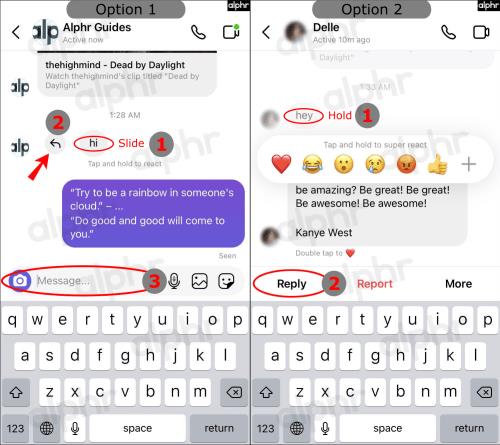
- Nyní uvidíte zprávu odesílatele připojenou nad polem pro zadávání textu. Napište svou odpověď a klepněte na Odeslat.
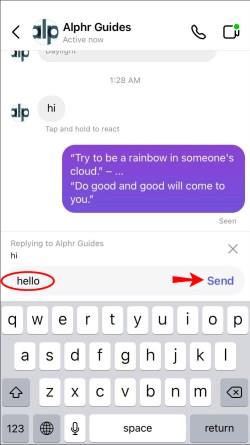
Kdykoli vyberete zprávu, na kterou chcete odpovědět, zobrazí se v uvozovkách, abyste věděli, na kterou z nich v konverzaci odkazujete. V opačném případě stisknutím tlačítka Odpovědět nejprve ve spodní části zprávu odešlete.
Jak odpovědět na konkrétní zprávu na Instagramu pomocí zařízení Android
Odpověď na konkrétní zprávu Instagramu na Androidu je podobná jako na iPhone. Máte dvě možnosti. Zde je návod, jak na to.
- Otevřete svůj Instagramový kanál a klepněte na ikonu Messenger v pravém horním rohu obrazovky.
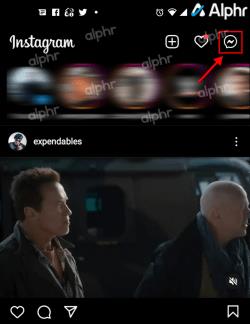
- Najděte konverzaci, která obsahuje konkrétní zprávu.
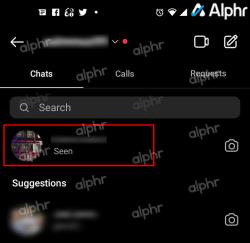
- Klepněte na zprávu a posuňte ji doleva, dokud se napravo nezobrazí zakřivená šipka. Zkuste chytit zprávu z pravé strany, nebo se vám zobrazí slideout zobrazující časy zpráv.
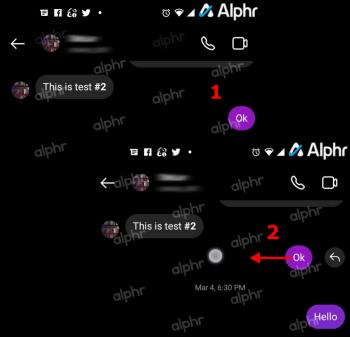
- Zpráva specifická pro čas se nyní zobrazuje nad polem zprávy, což je v tomto příkladu „OK“.
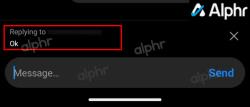
- Napište svou odpověď na konkrétní zprávu a klepněte na Odeslat. Zpráva, na kterou odpovíte, se připojí, když odešlete novou.
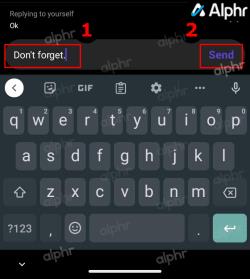
Jak odpovědět na konkrétní zprávu na Instagramu pomocí počítače
Odpověď na konkrétní zprávu osoby na Instagramu je k dispozici také ve verzi pro počítače. Zde je návod, jak reagovat na zprávy na Instagramu pomocí PC.
- Otevřete Instagram v prohlížeči v počítači.
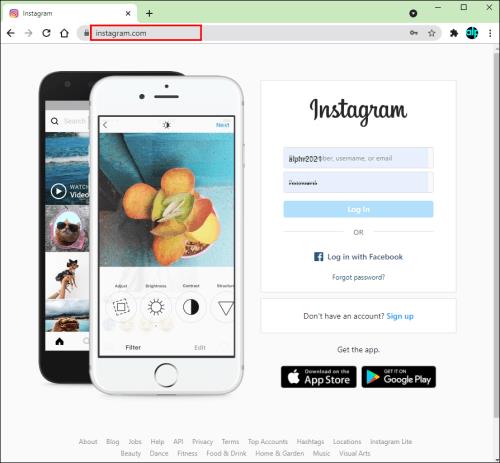
- Klikněte na ikonu Messenger v horní části obrazovky.
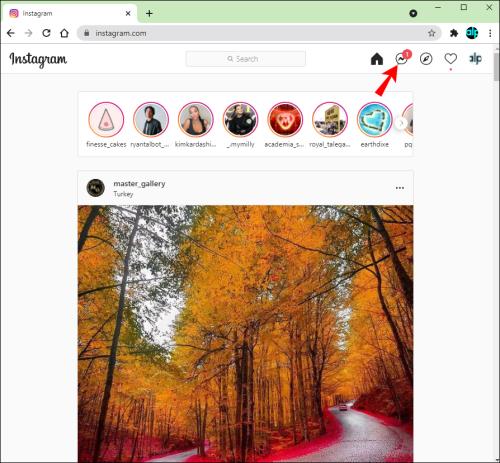
- Otevřete konverzaci a najděte zprávu pro svou novou odpověď.
- Klikněte na ikonu vodorovných teček vedle zprávy.
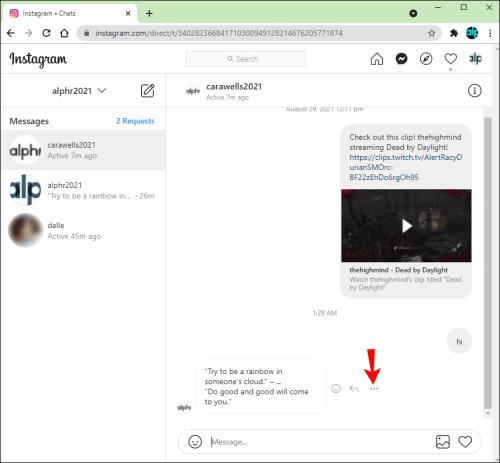
- Z navrhovaných možností vyberte Odpovědět.
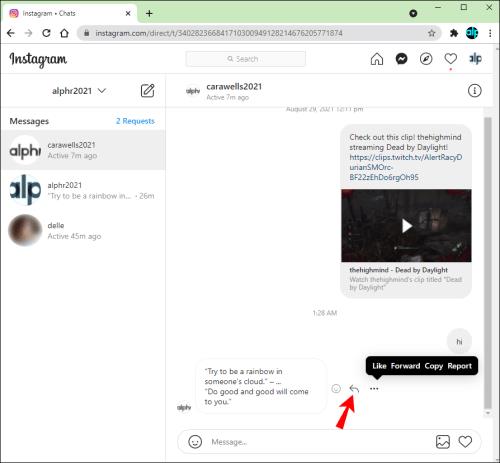
- Napište svou odpověď a odešlete ji. Zpráva, na kterou odpovíte, bude připojena k vaší zprávě.
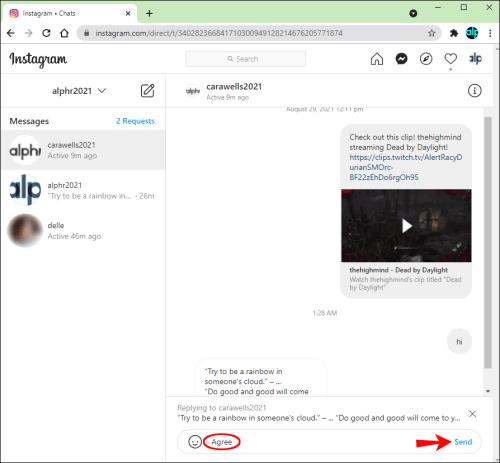
Nyní, když víte, jak reagovat na časově specifické zprávy od konkrétního odesílatele na Instagramu, by vaše komunikace s přáteli měla být srozumitelnější. Povolením automatických aktualizací se ujistěte, že máte svůj Instagram aktuální. Pokud je funkce ve vaší oblasti nedostupná, pokračujte v kontrole.
Časté dotazy týkající se přímého zasílání zpráv na Instagramu
Mohu odpovědět na jakoukoli zprávu na Instagramu?
Ano, funkce funguje v individuálních i skupinových konverzacích. Přímé odpovědi na zprávy jsou prospěšné s tím druhým, protože se můžete vyhnout zmatkům přímým uvedením zprávy, kterou vaše odpověď zahrnuje.
Pokud příjemce odpoví na moji odpověď, zobrazí se nejprve moje odpověď?
Pokud příjemce odpoví na vaši zprávu pomocí stejné taktiky výše, bude obsahovat vaši předchozí odpověď. Jinak Instagram odešle zprávu sám.